Google Drive -asiakasohjelmiston avulla voit varmuuskopioida automaattisesti tiedostoja tietokoneeltasi, kameraltasi tai SD-korteiltasi pilveen. Google Drive -synkronointiohjelma, niin hyödyllinen kuin se onkin, mutta asennusprosessissa on pieni häiriö. Kun olet asentanut ja käyttänyt Google Drive -synkronointia, olet ehkä huomannut, että Windows-haku ei palauta tuloksia Google Drive -kansiosta.
Google Drive -kansio sijaitsee täällä:
C:\Käyttäjät\{käyttäjänimi}\Google Drive
Minulla on esimerkiksi tiedosto nimeltä Rikastu nopeasti.rtf tiedosto Google Driven synkronointikansiossa.
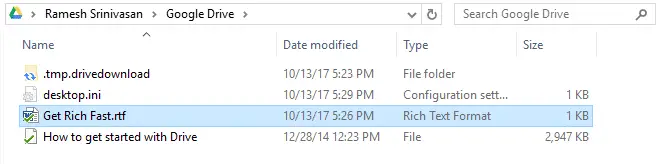
Kuitenkin, kun käytän Windows-hakua löytääkseni tarkan tiedostonimen, se palauttaa "Ei hakuasi vastaavia kohteita".
Syy
Tämä johtuu siitä, että Google Drive -kansion käyttöoikeusmerkinnät puuttuvat. The JÄRJESTELMÄ tilillä on oltava luku- tai täysi käyttöoikeus, jotta tämä kansio voi indeksoida sen sisällön onnistuneesti. Oletusarvoisesti Google Drive -kansion käyttöoikeudet on asetettu siten, että käyttöoikeudet annetaan vain nykyiselle käyttäjätilille ja kansion periytyminen on poistettu käytöstä. Tämän seurauksena indeksointiohjelma ei pysty lukemaan kansion sisältöä.
Ratkaisu: Korjaa Google Drive -kansion käyttöoikeudet
Voit korjata ongelman korjaamalla Permission for Google Drive -kansion näiden ohjeiden avulla.
1. Avaa Google Drive -kansio, joka sijaitsee osoitteessa %userprofile%\Google Drive
2. Napsauta hiiren kakkospainikkeella tyhjää aluetta kansiossa ja napsauta Ominaisuudet
3. Napsauta Suojaus-välilehteä.
4. Napsauta Lisäasetukset.
5. Klikkaa Ota perintö käyttöön -painiketta ja napsauta Käytä.
Näet nyt lisää lupamerkintöjä, jotka on peritty vanhemmalta, joka on %käyttäjäprofiili% kansio.
6. Napsauta OK, OK sulkeaksesi valintaikkunan. Windows-haun pitäisi nyt pystyä indeksoimaan kansion sisältö onnistuneesti.
7. Suorita jonkin ajan kuluttua haku ja Windows-haun pitäisi löytää tiedostot Google Drive -kansiosta.
Katso myös: Google Drive -synkronointiohjelma ei kiinnitä erityiskansioansa siirtymisruutuun. Voit tehdä tämän käyttämällä artikkelissa olevaa rekisterin korjausta Google Drive – Kiinnitä File Explorerin navigointiruutuun
Yksi pieni pyyntö: Jos pidit tästä viestistä, jaa tämä?
Yksi "pieni" jakaminen sinulta auttaisi todella paljon tämän blogin kasvussa. Muutamia hienoja ehdotuksia:- Kiinnittää sen!
- Jaa se suosikkiblogiisi + Facebookiin, Redditiin
- Twiittaa se!